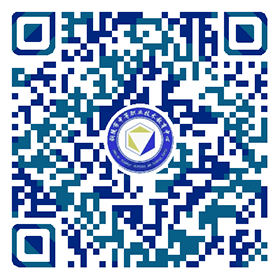课题 | 二、创建模型的基本命令 | 2课时 |
教学 目的 要求 | 通过本章教学,使学生掌握所有建模常用命令,并掌握建模的基本方法和流程,以及通过使用多种建模方法达到有效建模的目的。 | |
教学 重点 | 创建命令面板、修改命令面板、常用建模命令 | |
教学 难点 | 编辑样条线、挤出、可编辑网格、FFD变形等命令的掌握及运用 | |
教? 学? 内? 容? 与? 教? 学? 过? 程 | 提示与补充 | |
3dsmax软件有着强大的模型创建功能。在学习创建模型的时候,精通几个实用的创建命令,远比一知半解所有选项要有意义的多。如何更快、更好、更经济的创造出优质的模型是同学们学习软件所需要探索的目标。 3dsmax建筑模型所使用的命令大都被整合在界面右侧的命令面板中。其中包括6个面板 依次为创建、修改、层次、运动、显示、程序命令面板
1.1创建命令面板的认知
1.2标准基本体 在创建建筑模型的时候,比较常用的标准基本体
1.3扩展基本体
????? 1.4图形 【图形】命令是在创建建筑模型时最常用的命令,它是基于二维平面的线性造型工具,有4个作用: (1)作为可渲染线; ( 2)作为【挤出】或【车削】的截面图形; (3)作为【放样】对象; ( 4)作为路径,包括物体排列路径/运动轨迹等。在创建建筑模型时最常使用的是第二项,现在平面中进行线性造型,然后通过拉伸平面生成三维图形。 图形创建面板分为3个部分。
2.修改命令面板的认知 修改命令面板可以做以下五种工作: 1)改变现有对象的创建参数,对已建成对象进行调整; 2)利用修改命令对单个或一-组对象进行修改调整; 3)对子对象进行选择和参数修改; 4)删除修改或进行重复修改; 5)转换参数对象为可编辑对象。 【配置修改器集】可以将常用的修改命令设置成按钮,这样便于更快捷地找到常用命令。可以通过两种方法设置修改命令按钮。方法一:直接将左侧列表中的修改工具名称拖曳到右侧按钮图标上。方法二:双击选定的修改工具名称,此修改工具会在右侧的按钮中自动排列,然后单击保存按钮,将自定义好的按钮集合设置保存。
2.1编辑样条线 【编辑样条线】修改命令是专门对【样条线】进行修改的命令。它与创建面板重的样条线命令配合使用可以绘制出任意线条。这两个命令是建模时最常用的命令。 【布尔】:对两个以上样条线进行并集、差集以及交集的运算,得到一个新样条线形体。 在布尔运算中,两个原始对象被称为操作对象。需要进行布尔的对象被称之为A,接受布尔的对象被称之为B。 布尔运算的三种形式: 【并集】:将两个形状合并,相交的部分删除。 【差集】:两个形状进行相减处理,对象A被对象B减去。 【交集】 :将两个形状相交的部分保留,不相交的部分删除。 2.2挤出 【挤出】是一个非常常用的编辑命令,使用它可以将一个样条线图形增加厚度,挤出成为一个三维实体。也可以作为其他编辑方式的基础,进行面片、网格、NURB等 的输出。 2.3编辑网格 如果在挤出对象形体后需要进一步编辑实体,会使用到【编辑网格】命令,它可以将多边形体分为点、线、三角形面和面片四中形式进行编辑。 2.4车削 车削修改器可以将二维线通过旋转转换为三维模型,常用于创建轴对称模型,如酒杯、盘子等。 3.课堂练习一:利用可编辑样条线和相关修改器制作蘑菇 要制作诸如蘑菇这一类的回转体模型,首先应想到的建模方法就是利用【车削】修改器。
2)进入“命令”面板,在“调整轴”参数组中单击“仅影响轴”按钮。此时坐标轴被描边显示,表示此时的坐标轴可以通过拖动来改变原坐标点位置。将它拖动到蘑菇菌盖轴心位置。
4)这时从顶视图观察发现模型不够圆滑,在车削修改器面板中提供了几个参数, 用于改变几何体的段数,可以将默认的分段 16改为35,这时就会发现模型变的精细多了。
6)在使用车削命令之前,使用和步骤2同样的工具和方法,将菌柄轮廓线的中心移动到合适的位置,也就是希望的作为中轴线开始旋转形成菌柄的位置。
7)选择“车削”修改器,此时线条围绕Y轴旋转形成蘑菇菌柄几何体。 8)为了看起来更加自然,我们可以选择“弯曲”修改器,将弯曲角度设置为10,弯曲轴选择为Y轴,此时发现菌柄在纵方向呈曲状。 9)也可以给菌盖添加“噪波”修改器,让菌盖形状没有那么规整,看起来更自然一些。 10)将之前制作的蘑菇菌盖和菌柄额头移动工具摆放在合适的位置上,并从三视图中观察对象位置的协调性和统一性,蘑菇的样式千变尤化,以看起来舒服为准。
11)将制作好的蘑菇推复制几个,分别选择蘑菇的菌盖和菌柄,用旋转、缩放和移动工具进行场景布置,最后得到一簇蘑菇群。
|
①长方体 ②球体 ③柱体 ④圆环 ⑤茶壶 ⑥锥体 ⑦几何球体 ⑧管状体 ⑨四棱锥 ⑩平面
Q:怎样使用快捷键创建一个地面为正方形的长方体? A:按住Ctrl 的同时按住鼠标左键,创建长方体时可以使底面保持正方形,即让长和宽保持1:1 的比例。 勾选【开始新图形】复选框,表示 每次创建的样条线都作为一个新的独立对象。如果取消勾选,则表示所创建的样 条曲线都被作为一个对象对待。
Q:如何增加和减少选取对象? A:按住Ctrl键可以加选对象,按住Alt键可以将 已选对象从多个选取对象中减去。
Q:为什么单击布尔按钮后,布尔没有成功? A:在编辑样条线命令中使用布尔运算,需要激活【样条线】 状态并确保所有样条线的方向一致。若布尔运算不成功,可以先选中需要布尔的样条线,然后单击编辑面板上的【反转】 按钮,改变样条线的定点序号顺序,再进行布尔运算。 | |



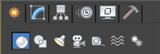
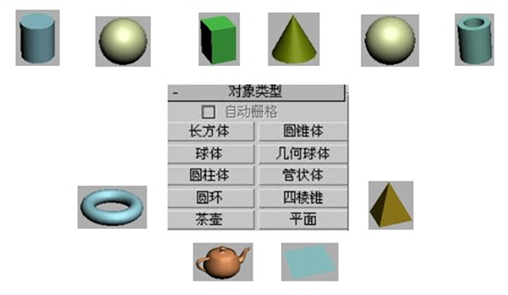


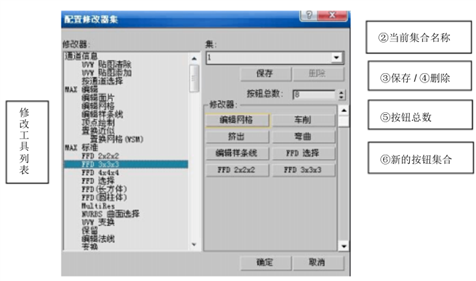
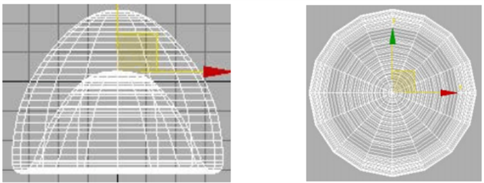
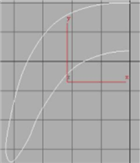
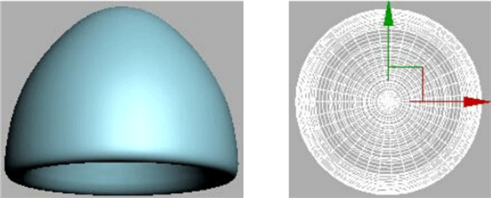
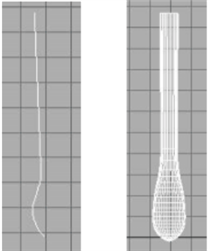
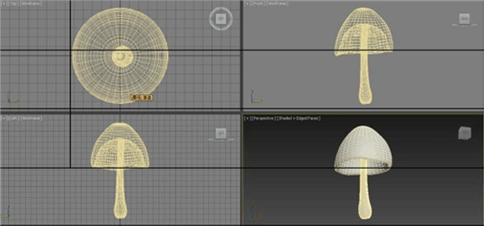
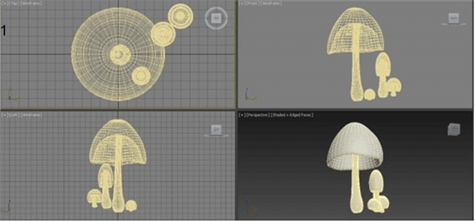

 皖公网安备 34070202000028号
皖公网安备 34070202000028号